Fix Google Slides Kan ikke spille av video Feil 150: Enkel veiledning
Vår presentasjon av informasjon har utviklet seg i vår multimedia-drevne tid; vi bruker nå digitale medier gjennom datamaskiner, TV-er eller projektorer for enkelhets skyld. Disse verktøyene forbedrer livene våre og effektiviteten ved å tilrettelegge for kommunikasjon, forbedre læringsopplevelser og strømlinjeforme arbeidsprosesser, omtrent som Google Slides, et verdifullt verktøy for å lage presentasjoner på profesjonelt nivå.
Til tross for fordelene kan disse digitale verktøyene noen ganger by på utfordringer. Et vanlig problem mange møter er kan ikke spille av video feil 150. Denne feilen, som oppstår med innebygde videoer og innhold, kan forstyrre flyten i presentasjonen din og skape et inntrykk av uforberedthet. I denne artikkelen skal vi utforske hvorfor dette skjer og gi syv utprøvde teknikker for å fikse denne videofeilen.
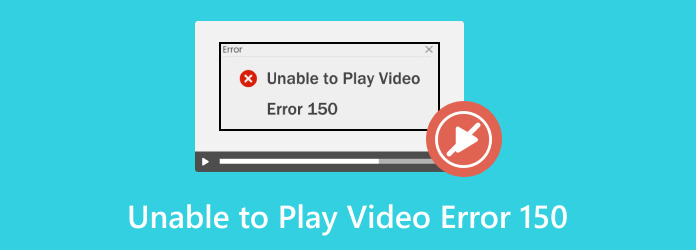
Del 1. Hva betyr ikke å spille av videofeil 150
Hva betyr feil 150? Før vi dykker ned i løsningene, la oss først svare på dette spørsmålet. Når du bruker Google Slides og prøver å integrere en video i presentasjonen din, kan du få videofeilkode 150 når du spiller den. I hovedsak indikerer denne koden at videoen ikke kan spilles av.
Dette problemet kan oppstå på grunn av ulike faktorer, for eksempel inkompatible filformater, problemer med nettverkstilkobling eller utilstrekkelige videokildetillatelser. La oss se nærmere på hver sannsynlig årsak for å forstå bedre hvorfor du kan se dette problemet i presentasjonene dine.
Del 2. Hvorfor kan ikke spille av video Feil 150 oppstår
Denne feilen oppstår når du prøver å spille av en video i en Google Slides-presentasjon innebygd i Google Disk eller YouTube. Ulike underliggende problemer kan føre til at denne feilen oppstår. For å gi deg en idé om hva disse er, her er en liste over mulige faktorer:
Ustabil Internett-tilkobling - Hvis Internett-tilkoblingen din er dårlig, kan dette forhindre at videoen lastes inn på riktig måte og kan forårsake feil 150.
Inkompatible filformater - Videoformatet du lastet opp til Google Disk er kanskje ikke kompatibelt med Google Slides, noe som fører til avspillingsfeil.
Utilstrekkelige tillatelser - En feil kan oppstå hvis begrensninger eller utilstrekkelige tillatelser er på plass for å få tilgang til videofilen eller dens kilde.
Ødelagt video - Hvis videokilden du prøver å få tilgang til er skadet eller korrupt, kan det hende at den ikke spilles av på riktig måte, og viser en feilkode.
Brannmurrestriksjoner – En faktor som bidrar til feil 150 er brannmurrestriksjoner, som er utformet for å blokkere nettverkstrafikk som kan forstyrre videoavspilling eller uautorisert tilgang.
Utdaterte nettleserbuffere – Det er vanlig at det oppstår konflikter med servere for videonettsteder på grunn av utdaterte cacher, som kan hindre brukere i å få tilgang til og spille av videoen.
Del 3. Slik løser du feil 150 som ikke kan spille av video
Nå som du vet hva feil 150 er, la oss gå videre til løsningene! Vi har satt sammen en liste over 7 effektive metoder du kan prøve for å fikse "Kan ikke spille av video-feil 150." Følg instruksjonene nedenfor.
1. Tilbakestill Internett-ruteren
Hvis du opplever plutselig internettforsinkelse, kan tilbakestilling av ruteren ofte løse feil 150.
Forsiktig: Unngå å bruke knapper merket Tilbakestill or Restart, da disse kan starte en fabrikktilbakestilling eller gjenopprettingsprosess.
Trinn 1Koble fra både ruteren og modemet. Vent i 30 sekunder, og koble deretter modemet til igjen.
Trinn 2Etter 60 sekunder kobler du ruteren til igjen. Vent i minst 2 minutter før du fortsetter.
2. Tøm nettleserbufferen og informasjonskapslene
Når informasjonskapsler og cache akkumuleres i nettleseren din, kan de forårsake feil og feil ved å bruke lokal lagringsplass. Det er viktig å rydde opp i disse dataene regelmessig for å opprettholde optimal nettleserytelse og redusere feil, for eksempel videofeil 150 på Google Slides.
Trinn 1Åpne nettleseren din og naviger til innstillingene. I Chrome klikker du på Tre prikkete innstillinger, og velg deretter Slett nettleserdata. Hvis du ikke finner dette alternativet, klikk på Flere verktøy.
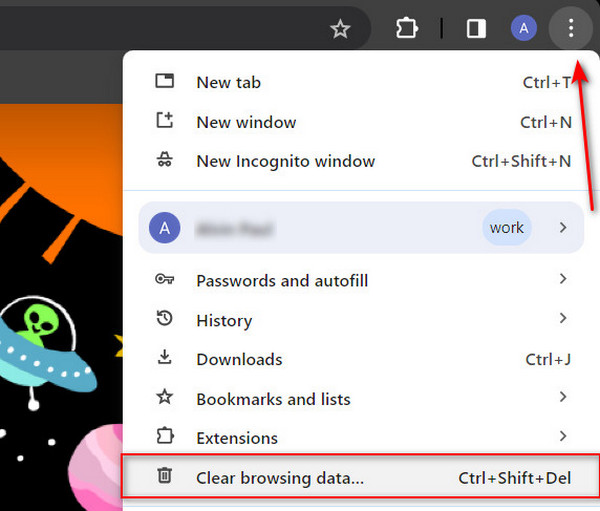
Trinn 2Velg tidsintervall Hele tiden, og klikk på Slett data knapp.
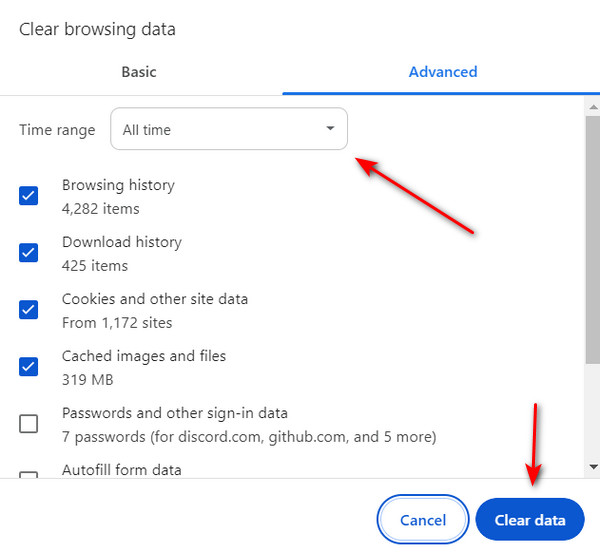
3. Deaktiver brannmurbegrensning
Hvis datamaskinens brannmurinnstillinger er for restriktive, kan de utløse feil 150, ettersom brannmuren er utformet for å forhindre uautorisert tilgang og nettverkstrafikk som kan forstyrre videoavspilling.
Trinn 1Åpne Kjør-dialogboksen ved å trykke på Windows Nøkkel + R. Skriv deretter kontroll Panel og klikk på OK knapp.
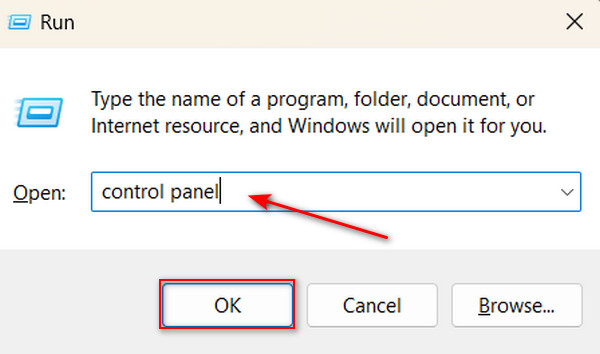
Trinn 2Plukke ut System og sikkerhet.
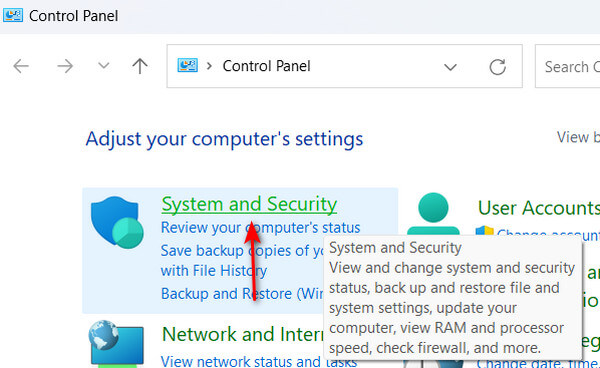
Trinn 3Klikk på Windows Defender-brannmur.
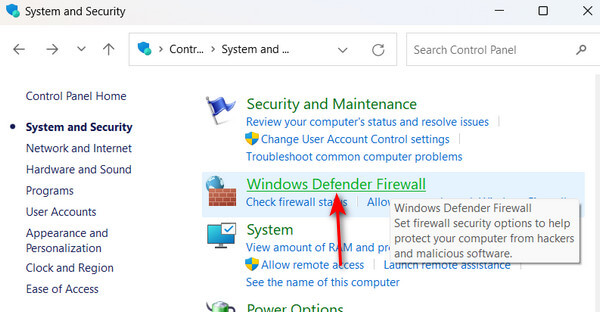
Trinn 4Klikk Slå Windows Defender-brannmuren på eller av i høyre menypanel. Deaktiver den for både private og offentlige nettverk. Husk å reaktivere av sikkerhetshensyn.
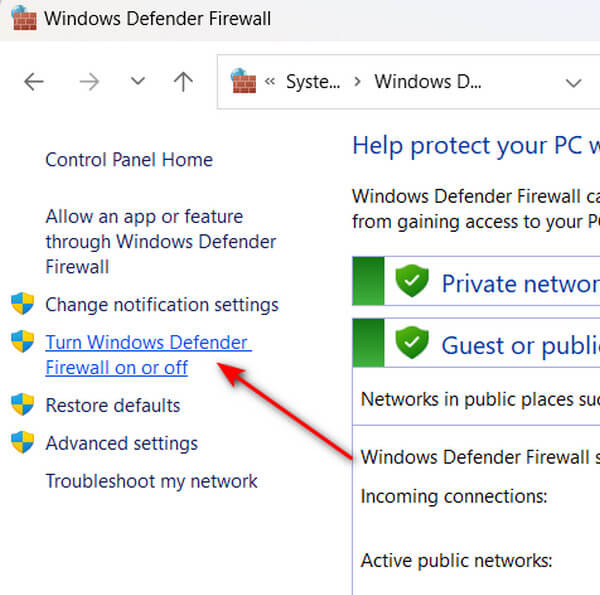
4. Bruk en annen nettleser
Noen nettlesere kan forårsake avspillingsproblemer, spesielt hvis de har annonseblokkere eller akkumulert cache og informasjonskapsler som du nøler med å fjerne. I slike tilfeller kan bytte til en annen nettleser som Chrome hjelpe deg med å administrere Google Slides jevnt.
5. Deaktiver utvidelser
Utvidelser og tillegg kan noen ganger forårsake videofeil 150 i Google Slides. Prøv å deaktivere dem midlertidig for å sikre at videoene dine spilles av jevnt under presentasjonen.
Trinn 1Vi vil bruke Chrome for dette eksemplet. Start nettleseren din, og klikk deretter på Tre prikkete innstillinger. Velg Utvidelser og klikk deretter på Manage Extensions.
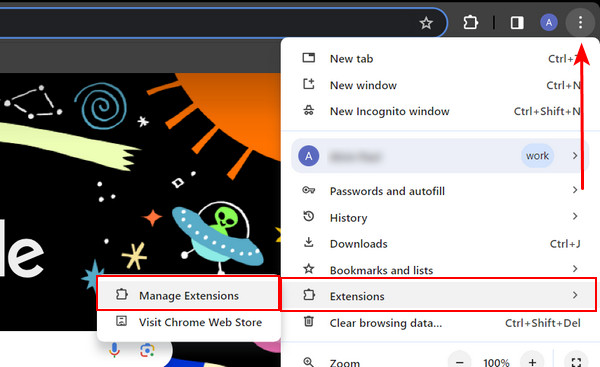
Trinn 2Her vil du se en liste over alle tilleggene og utvidelsene dine. Slå av eller fjern hver utvidelse ved å klikke på den respektive Veksle or fjerne knapp.
6. Bruk inkognitomodus
Hvis du fortsatt støter på videofeil 150 mens du prøver å spille av videoer på Google Slides, bør du vurdere å bruke inkognitomodus. Denne funksjonen administrerer lagringen av informasjonskapsler og andre nettsteddata annerledes, og løser potensielt eventuelle problemer som kan forårsake feilen.
Trinn 1Først åpner du nettleseren og klikker på Tre prikkete innstillinger øverst til høyre. Deretter velger du Nytt inkognitavindue.
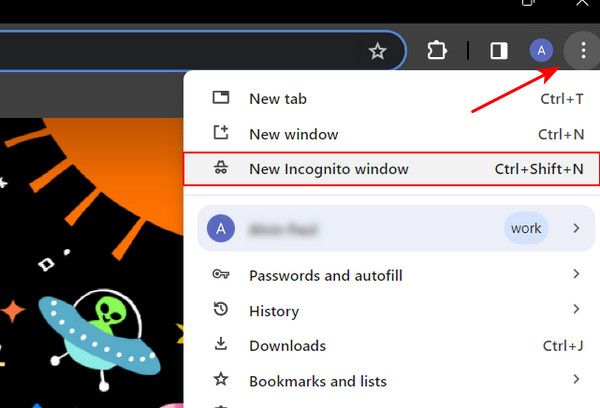
Trinn 2Åpne Google Slides i inkognitovinduet og prøv å spille av videoen.
7. Bruke programvarereparasjon for videokorrupsjon
Du kan bruke et programvarereparasjonsverktøy for å fikse videoen din som kan ha blitt skadet eller ødelagt, noe som forårsaker manglende evne til å spille av videofeil 150. Vi har det beste programvareverktøyet for å fikse denne feilen.
Tipard FixMP4 er et mye brukt mediareparasjonsverktøy designet for å fikse ødelagte eller skadede videoer uten problemer. Anerkjent som en av de raskeste programvarene for reparasjon av mediefiler, har den en imponerende suksessrate på opptil 99 %, spesielt når det refereres til en perfekt prøve. Den spennende delen av denne appen er at du kan forhåndsvise resultatet før du lagrer det, noe som betyr at du vet om det ble reparert. Til syvende og sist er denne appen alt du trenger for å fikse ødelagte videoer og de med feilkoder som "kan ikke spille av videofeil 150".
Trinn 1Klikk på Gratis nedlasting knappen nedenfor for å hente applikasjonen. Når den er lastet ned, dobbeltklikker du på filen for å installere den på enheten din, og start deretter appen.
Trinn 2For å legge til en video for reparasjon, klikk på + knappen på venstre side. På samme måte legger du til en referansevideo på høyre side av appen. Når filsøkeren vises, velg filen du vil legge til.
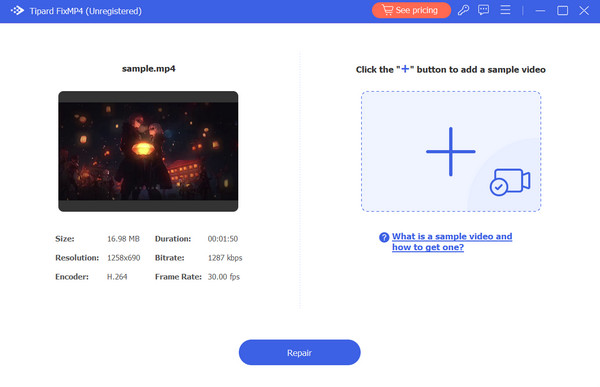
Trinn 3Sørg for at alle videoer bruker samme kodeker og metadata. Etter å ha verifisert alt, klikk på reparasjon for å forhåndsvise videoen før du lagrer den.
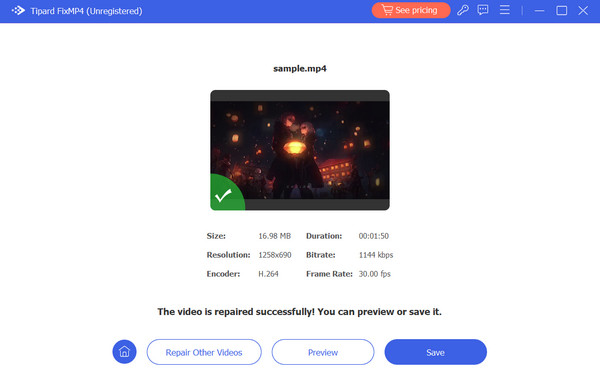
Utvidet lesing:
Reparer feilkode 233011: 7 måter å spille av videofil kan ikke spilles av
Retting av feil 0xc00d36e5 Video kan ikke spilles med enkle metoder
Del 4. Vanlige spørsmål om videofeil 150
Hvordan fikser jeg avspillingsvideofeilen?
Den vanlige årsaken til videoavspillingsfeil stammer ofte fra en ustabil internettforbindelse. For å løse dette problemet, prøv å starte ruteren på nytt for å sikre riktig videoinnlasting.
Hvorfor kan jeg ikke spille av videoen i Google Disk?
Hvis videoen du prøver å spille av har begrensninger, kan det hende du ikke har de nødvendige tillatelsene til å spille den. Hvis den har blitt delt med deg, sørg for at delingsinnstillingene tillater visning.
Hvorfor sier Google Slides ikke kan spille av video?
Det kan være ulike årsaker til dette problemet. En mulighet er at videoformatet ikke er kompatibelt med Google Slides. I tillegg, hvis videofilen er for stor, kan det ta en stund å laste eller ikke spille av i det hele tatt.
konklusjonen
Det er alt som skal til! Du har nå den beste referansen på hvordan fikse feil 150. Forhåpentligvis har du lært hvorfor den ikke kan spille av videofeil 150 oppstår og hvordan du løser den. Å følge en opplæring uten å gjøre fremskritt kan være frustrerende, spesielt når problemet kan stamme fra videokorrupsjon eller kompatibilitetsproblemer med Google Slides. Vurder å bruke Tipard FixMP4 for å reparere skadede eller ødelagte videoer umiddelbart.







